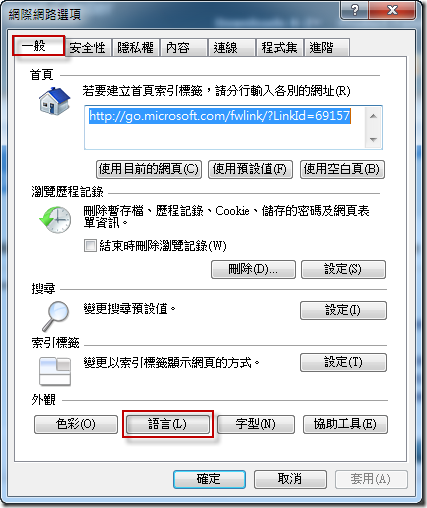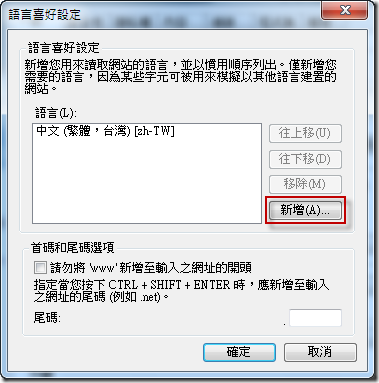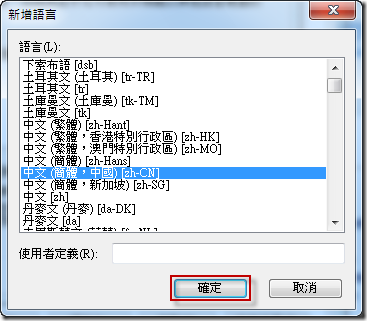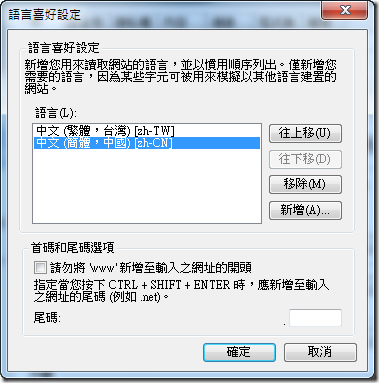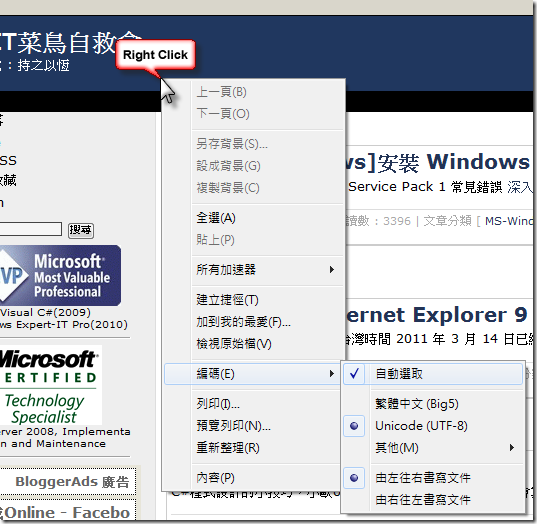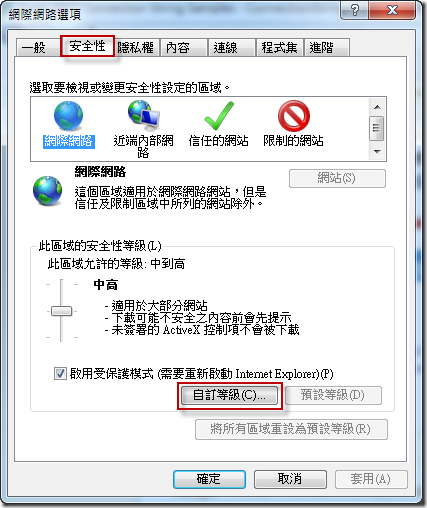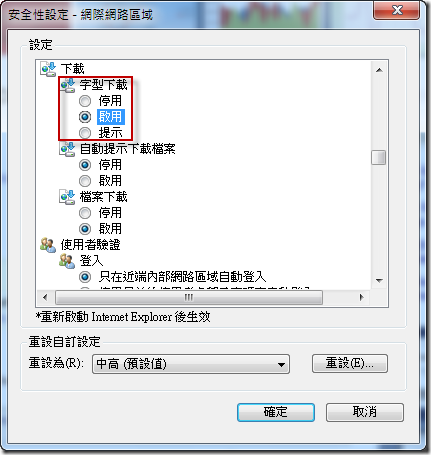[IE] Internet Explorer 語言問題
在 Internet Explorer 中,常會有語言問題,例如無法正確顯示網頁文字、無法正確顯示網址列文字,功能表和按鈕所使用的語言等,以下針對常見語言問題做說明
一、變更功能表和按鈕所使用的語言
請根據您的作業系統與 Internet Explorer 下載與安裝 Internet Explorer 語言包進行轉換
Internet Explorer 9
Windows Internet Explorer 9 Language Packs for Windows 7 and Windows Server 2008 R2
Internet Explorer 8
Internet Explorer 8 Language Packs for Windows Vista and Windows Server 2008
Windows Internet Explorer 8 MUI Pack for Windows Server 2003 or Windows XP x64 Edition
Windows Internet Explorer 8 MUI Pack for Windows XP
Internet Explorer 7
Windows Internet Explorer 7 MUI Pack for Windows XP
Windows Internet Explorer 7 MUI Pack for Windows 64 bit Client/Server
Windows Internet Explorer 7 MUI Pack for Windows Server 2003 SP1 IA64 or Server 2003 SP2 IA64
Windows Internet Explorer 7 MUI Pack for Windows Server 2003 SP1 or Server 2003 SP2
二、將語言新增到 Internet Explorer
1. 開啟 Internet Explorere,按 [工具] 按鈕,選擇 [網際網路選項]。
2. 切換到 [一般] 索引標籤,按 [語言]。
3. 在 [語言喜好設定] 視窗中,按 [新增]。
4. 在 [新增語言] 中,從清單選取語言,再按 [確定]。
5, 將語言新增到 Internet Explorer。
6. 如果有多個語言,可透過 [往上移] 和 [往下移] 按鈕,對語言進行優先順序排列,當網站可以使用多國語言時,顯示的內容會使用最高優先順序的語言。
三、選取網站的語言編碼
依據網頁提供的資訊,讓瀏覽器自動選取需要使用哪種語言和字元集
1. 開啟 Internet Explorer 瀏覽網頁。
2. 在網頁上按滑鼠右鍵,選擇 [編碼],按 [自動選取]。
如果 [自動選取] 無法決定正確的語言編碼,可手動調整語言編碼
1. 在網頁上按一下滑鼠右鍵,指向 [編碼],手動選擇語言編碼。
2. 假如沒有想要選的編碼,請選擇 [其他],選擇語言編碼。
四、自動下載字型
若電腦需要新字型才能顯示以特定語言編寫的文字,則 Internet Explorer 會自動下載該字型。
1. 開啟 Internet Explorer,按 [工具] 按鈕,選擇 [網際網路選項]。
2. 切換到 [安全性] 索引標籤,按 [自訂等級]。
3. 在 [安全性設定] 視窗中,捲動到 [下載] 區段,參考以下說明設定 [字型下載] 的方式,設定完全後按 [確定] 按鈕。
- 選擇 [停用] 關閉自動字型安裝。
- 選擇 [啟動] 允許自動字型安裝。
- 選擇 [提示] 提示您是否安裝字型。